wps文字怎样打分数符号图文教程
发布时间:2017-06-02 08:59
相关话题
在用WPS编辑文档时,键盘输入分数一般都用“/”作分数线,如“1/3”表示三分之一是在常规下,分数线都是横线,这样才符合我们的习惯。下面小编马上就告诉大家wps文字打分数符号的方法步骤吧。
wps文字打分数符号的方法步骤
1、打开WPS,新建一个文档,调出WPS的域,方法是同时按下CTRL+F9(注意F9键是fn键加最上面的f9键),这个时候文档中就会出现“{ }”符号,这就是WPS的域啦。
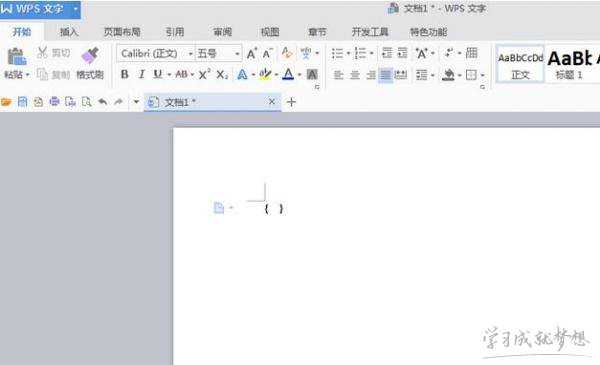
2、在“{ }”中键入“EQ F(4,3)”(这里以打出四分之三为例)
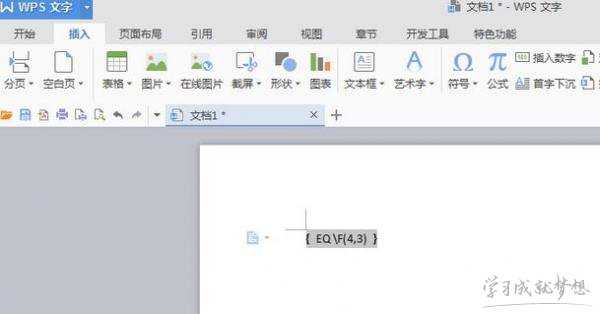
3、把“{EQ F(4,3)}”选择起来,然后按下F9键(就是fn+f9键),分数就出来了。很简单吧,希望对大家都有所帮助!
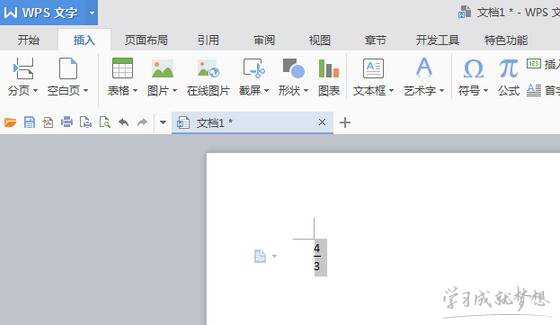
翻页快捷键:←|→
猜你感兴趣:
1.wps文字怎么打分数符号图文教程
2.wps文字如何打分数图文教程
3.wps文档怎么打分数
4.wps文字怎样输入算术符号图文教程
5.wps文字如何输入带圈数字图文教程

wps文字怎样打分数符号图文教程的评论条评论